Android tālruņa rūpnīcas atiestatīšana (ICS, Jelly Bean komplektā)
Miscellanea / / February 14, 2022

Var būt daudz iemeslu, kāpēc vēlaties atiestatīt Android tālruņa rūpnīcas iestatījumus. Ja ierīce nedarbojas pareizi, tālrunis var atjaunot rūpnīcas iestatījumus
daudzas izplatītas problēmas, kas var prasīt daudz problēmu novēršanas
. No otras puses, ja plānojat pārdot savu tālruni, atjaunojot to rūpnīcas stāvoklī, jūs nenodosit savus personas datus pircējam.
Apskatīsim, kā ātri atjaunot Android tālruņa rūpnīcas iestatījumus.
Android rūpnīcas atiestatīšana
Pārliecinieties, vai esat dublējis visus svarīgos tālruņa datus, kā arī svarīgus failus tālruņa atmiņā. Lūdzu, neveidojiet tālruņa krātuvē esošo datu dublējumu, izmantojot tādas lietotnes kā Titāna dublējums jo visi dati jūsu SD kartē tiks dzēsti. Varat izmantot tādu rīku kā Wondershare MobileGo, lai izveidotu dublējumu savā datorā.
Pēc tam ICS un Jelly Bean lietotājiem ir jāatver tālruņa iestatījumi un jāpārvietojas uz Uzglabāšana. Lietotājiem, kuri izmanto iepriekšējās Android versijas, ir jāpāriet uz Iestatījumi —> Privātums.
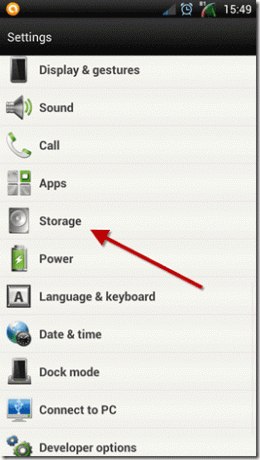
Ritiniet uz leju līdz lapas beigām un pieskarieties opcijai Rūpnīcas datu atiestatīšana.
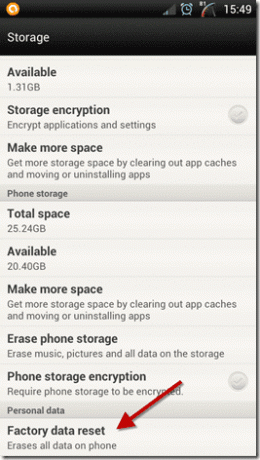
Pēc atlases veikšanas Android brīdinās, ka gatavojaties dzēst visus tālruņa iekšējās atmiņas datus. Tāpat jums tiks dota iespēja dzēst visus datus no tālruņa krātuves un jebkuras ārējās SD kartes. Ja tālruņa komplektācijā ir iekļauta iekšējā SD karte, jums ir jāatlasa šī opcija. Ja tālrunis atbalsta noņemamo krātuvi un neplānojat atdot SD karti kopā ar tālruni, varat izvēlēties to izlaist.
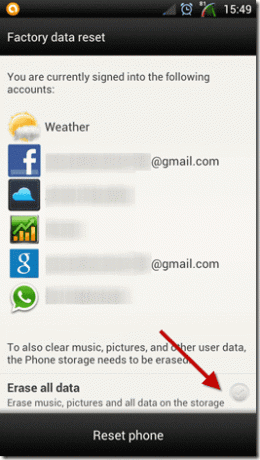
Tālrunis prasīs dažus mirkļus, lai atjaunotu rūpnīcas stāvokli un pēc tam atsāknētu. Tagad varat to vēlreiz konfigurēt personīgai lietošanai vai nodot pircējam, ja plānojat to pārdot.
Pēdējo reizi atjaunināts 2022. gada 3. februārī
Iepriekš minētajā rakstā var būt ietvertas saistītās saites, kas palīdz atbalstīt Guiding Tech. Tomēr tas neietekmē mūsu redakcionālo integritāti. Saturs paliek objektīvs un autentisks.



